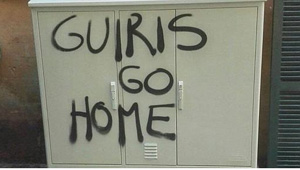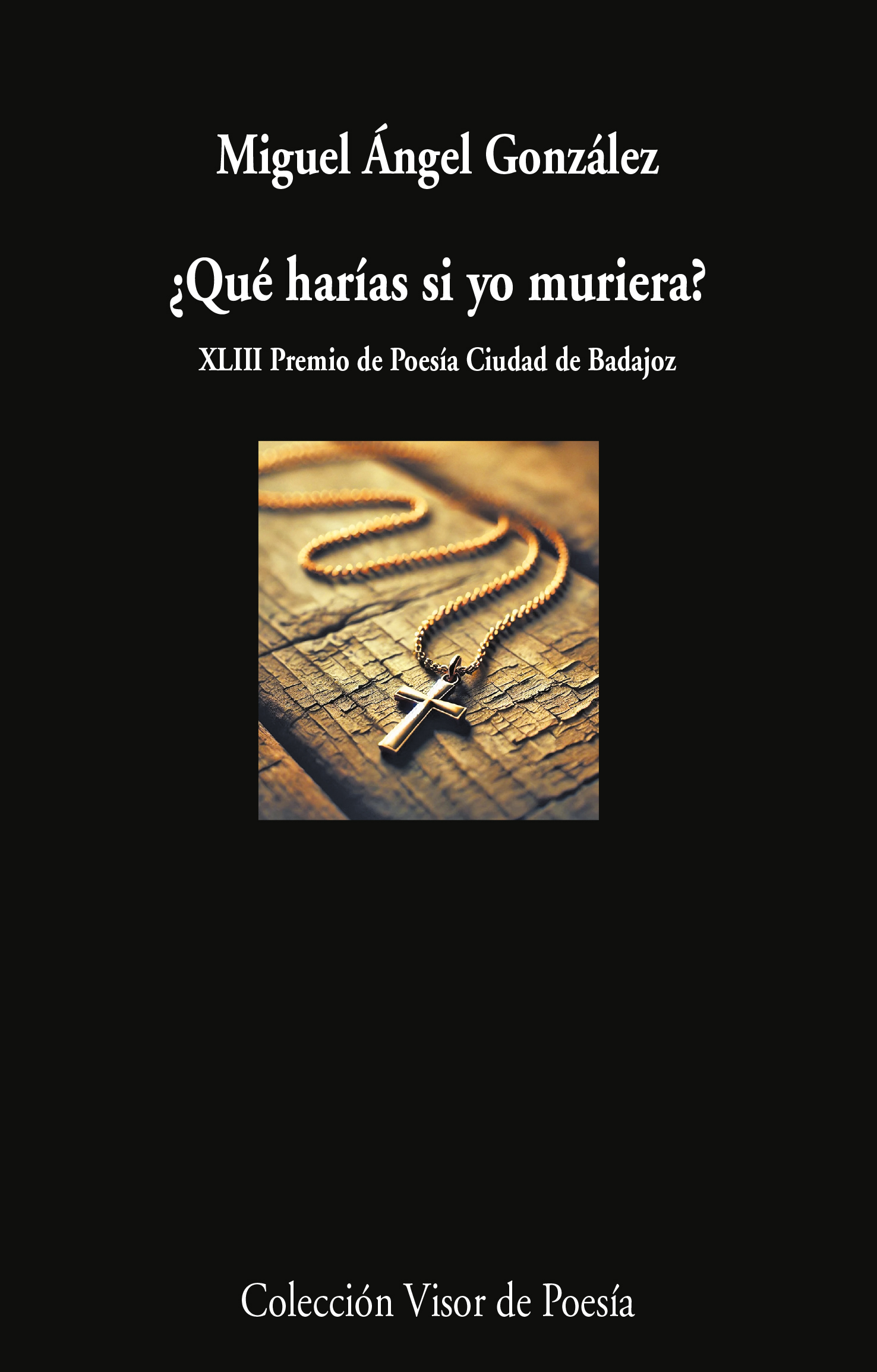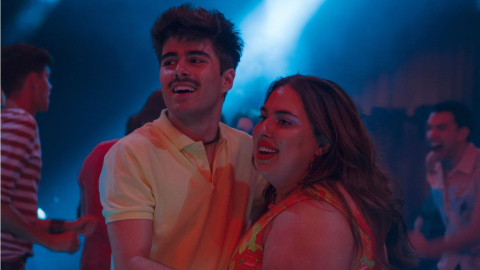Cómo usar la función de Reconocer Música en tu Apple Watch: guía completa, trucos y configuración para exprimirla
Aprende todas las formas de usar Reconocer Música en tu Apple Watch con esta guía detallada y práctica. ¡Descubre todas las canciones!


¿No sabes cómo usar la función de Reconocer Música en tu Apple Watch? ¿Alguna vez has estado escuchando una canción increíble en una cafetería, en la radio o en una serie y te has preguntado cómo se llama? Si tienes un Apple Watch, reconocer música nunca ha sido tan fácil. Gracias a la integración de Shazam y las funciones nativas de watchOS, ahora puedes identificar cualquier canción directamente desde tu muñeca, sin necesidad de sacar el iPhone del bolsillo. El Apple Watch se convierte así en tu mejor aliado musical para descubrir, guardar y disfrutar de toda la música que te rodea, estés donde estés.
Este artículo está pensado para que no solo aprendas a usar la función de Reconocer Música en tu Apple Watch desde cero, sino que también descubras todos los trucos, configuraciones avanzadas y posibilidades que te ofrece el ecosistema de Apple en música. Te vamos a contar todo lo que necesitas saber, desgranando paso a paso desde la configuración inicial, el reconocimiento manual o automático, el uso con Siri, la consulta del historial, hasta cómo sincronizar y guardar tus descubrimientos en iCloud. Prepárate para exprimir al máximo tu reloj y que no se te escape ni una canción más.
Todos los métodos para reconocer música con tu Apple Watch
El Apple Watch permite reconocer música de varias formas, combinando funcionalidades nativas y la potencia de la app Shazam, adquirida por Apple hace unos años. Puedes identificar canciones de manera manual, automática, e incluso usando comandos de voz gracias a la integración de Siri. Además, la llegada de watchOS 11 y las mejoras recientes han facilitado aún más su uso, añadiendo widgets y accesos directos que agilizan el proceso.
A continuación vamos a repasar todas las vías para que reconozcas cualquier melodía a tu alrededor:
- App Shazam en Apple Watch: Solución principal para identificar canciones con precisión, directamente desde el reloj.
- Complicaciones de Shazam: Acceso rápido a la función desde la esfera de tu reloj.
- Siri: Invoca a tu asistente y pídele que identifique la música, sin tocar la pantalla.
- Widgets y Smart Stack: Desde watchOS 11, puedes lanzar Shazam desde el widget para identificar canciones sin navegar por menús.
- Sincronización con Apple Music y iCloud: Guarda todas tus identificaciones en tu cuenta y accede a ellas desde cualquier dispositivo Apple.
Estos métodos hacen que reconocer música sea cuestión de segundos y totalmente accesible desde la muñeca, sin interrupciones.
Cómo identificar una canción con Shazam en el Apple Watch
La app Shazam es una de las soluciones más fiables y rápidas para averiguar el nombre de cualquier canción. Instalada en el Apple Watch, ofrece una experiencia directa y sin complicaciones. Solo tienes que abrir la app y pulsar un botón: tu reloj escuchará lo que suena y en pocos segundos tendrás el resultado en pantalla.
Pasos para identificar música con Shazam en el Apple Watch:
- Asegúrate de tener instalada la app Shazam en tu reloj. Si no la tienes, puedes descargarla desde el App Store del Apple Watch, o instalarla desde la app Watch de tu iPhone.
- Abre la app Shazam en el Apple Watch.
- Pulsa el botón central de Shazam. Automáticamente, empezará a escuchar la música de fondo.
- Cuando termine, verás el título y el artista de la canción que está sonando. Además, si estás conectado con Apple Music, podrás escucharla o añadirla a una lista de reproducción.
La gran ventaja es que puedes moverte libremente por otras apps o incluso bloquear el reloj: Shazam sigue identificando la canción y te mandará una notificación con el resultado.
Reconocimiento automático de música: ¿Qué es Auto Shazam?

¿Sabías que existe una opción para que tu Apple Watch escuche continuamente lo que suena a tu alrededor, sin tener que pulsar nada cada vez? Se trata de Auto Shazam, una funcionalidad avanzada para identificar automáticamente cualquier canción que se reproduzca cerca del reloj.
Así puedes activar Auto Shazam desde el Apple Watch:
- Abre la app Shazam en tu reloj.
- Mantén pulsado el botón central de Shazam. Aparecerá un indicador de que Auto Shazam está activado.
- Mientras esta función está activa, el reloj estará escuchando continuamente y añadirá automáticamente a tu historial todas las canciones nuevas que detecte.
- Para desactivar Auto Shazam, solo tienes que volver a tocar el botón central.
Auto Shazam es especialmente útil en fiestas, conciertos o cuando quieres descubrir la música de toda una playlist sin intervenir repetidamente. Recuerda que este modo puede consumir más batería al estar en escucha continua.
Identifica canciones desde la esfera del reloj con las complicaciones de Shazam
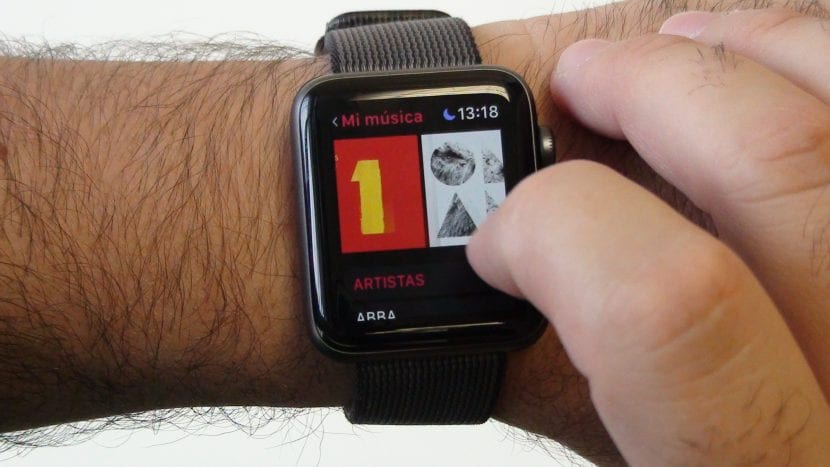
Una de las ventajas de integrar Shazam en el Apple Watch es que puedes añadirlo como «complicación» en la esfera que uses a diario. Esto significa que tendrás un acceso directo al reconocimiento de música sin buscar la app entre tus aplicaciones.
Para añadir Shazam como complicación:
- Accede a la galería de esferas desde la app Watch en el iPhone.
- Elige tu esfera favorita y selecciona una complicación disponible.
- Escoge Shazam de la lista y guárdala.
Con solo un toque en la complicación desde la esfera, lanzarás Shazam inmediatamente para identificar cualquier canción a tu alrededor. Es la vía más rápida para los más melómanos.
Reconocer música usando Siri en el Apple Watch

La integración de Siri con el reconocimiento de música es otra forma cómoda y natural de averiguar qué está sonando. No tienes ni que tocar la pantalla: simplemente di “Oye Siri, ¿qué canción suena?” y tu reloj se encargará del resto.
Puntos clave sobre el reconocimiento de música con Siri:
- Funciona incluso sin abrir ninguna app adicional.
- La canción identificada se añade automáticamente a la sección «Mi música» de la app Shazam en tu iPhone enlazado.
- También queda registrada en el historial de Reconocimiento de música en el Centro de Control de tus dispositivos Apple vinculados.
Esta opción es especialmente útil cuando tienes las manos ocupadas o si vas haciendo deporte al aire libre.
Historial de canciones identificadas: cómo consultarlo y sincronizarlo
Una función fundamental es poder acceder a todas las canciones que has ido identificando, ya sea con el reloj, el iPhone o incluso desde el Mac. El ecosistema de Apple sincroniza las canciones reconocidas, permitiéndote verlas tanto en el Apple Watch como en el iPhone enlazado y en iCloud si tienes activada la copia de seguridad.
Así se gestiona el historial musical:
- En el Apple Watch: Las canciones identificadas recientemente aparecen bajo el botón de Shazam y se sincronizan automáticamente con la app Shazam de tu iPhone.
- En el iPhone: Abre la app Shazam, accede a la pestaña «Mi música» y ahí verás todas tus identificaciones agrupadas por fecha. Puedes eliminarlas, compartirlas o añadirlas a Apple Music.
- En el Mac y otros dispositivos Apple: Con la sincronización de iCloud, tu historial es accesible y está respaldado en todos tus equipos Apple.
Contrasta tus descubrimientos desde cualquier dispositivo, sin miedo a perder tus favoritas aunque cambies de reloj o de teléfono.
Configura la sincronización de iCloud para proteger tu historial
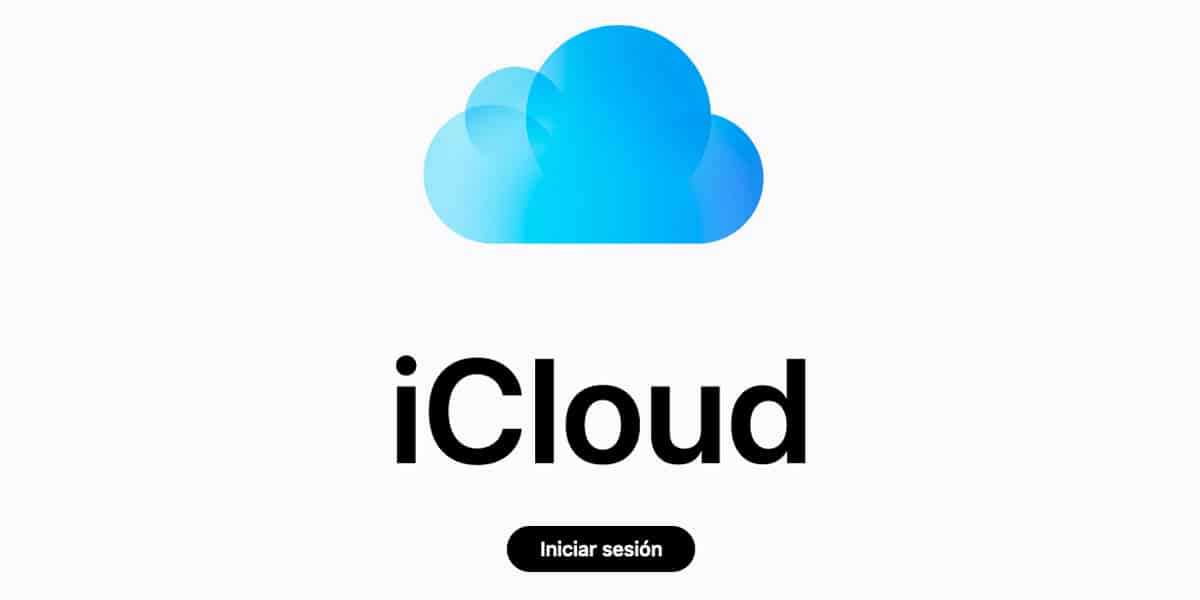
Una de las mejoras más interesantes de los últimos años es la posibilidad de guardar en iCloud todas las canciones identificadas, garantizando que nunca pierdas tu historial aunque restaures el reloj, cambies de dispositivo o borres la app.
Para asegurarte de que todo está correctamente configurado:
- En el iPhone, abre la app Shazam.
- Accede a la sección “Mi música” y entra en ajustes.
- Activa la opción de sincronización con iCloud. De este modo, tu historial estará seguro y protegido mediante cifrado de extremo a extremo.
- Revisa en los ajustes de iCloud del iPhone que Shazam está habilitado para usar iCloud. Asegúrate también de tener activada la autenticación en dos factores para tu cuenta de Apple.
Esta protección extra te permitirá acceder a tu historial siempre que lo desees y desde cualquier dispositivo con tu cuenta Apple.
Personaliza el acceso a Reconocer Música: widgets y Smart Stack en watchOS 11
La llegada de watchOS 11 ha traído mejoras que agilizan y hacen aún más cómodo el proceso de identificar canciones. Ahora puedes añadir widgets de Shazam al Smart Stack del Apple Watch, lo que significa que el propio reloj te sugerirá el acceso cuando detecte que puede serte útil.
¿Cómo añadir Shazam a tu Smart Stack?
- Mantén pulsada la pantalla del reloj para acceder a la edición de widgets.
- Añade el widget de Shazam entre tus favoritos.
- Desde ese widget puedes lanzar rápidamente el reconocimiento de música, sin necesidad de buscar la app manualmente.
Este pequeño detalle de usabilidad marca la diferencia en el día a día, haciendo el reconocimiento musical aún más inmediato y accesible.
¿Y si quiero escuchar o guardar la canción identificada? Integración con Apple Music y otras opciones
¿Te has enamorado de la canción que acabas de descubrir? La integración de Shazam en el ecosistema Apple te permite escuchar una vista previa, añadir la canción a una playlist en Apple Music o incluso comprarla directamente en iTunes si lo prefieres.
Pasos a seguir tras identificar una canción:
- Pulsa sobre el resultado en Shazam para escuchar una previa. Si tienes Apple Music vinculado, podrás reproducirla completa.
- Añade la canción a tu biblioteca o a una lista de reproducción.
- Si quieres comprar la canción, pulsa en el botón “Más” y selecciona “Comprar en iTunes”.
- Desde la app Apple Music, localiza la música comprada o añadida en la pestaña Biblioteca.
- Descarga la canción para escucharla sin conexión con el botón Descargar.
La facilidad para almacenar, organizar y disfrutar de la música identificada hace que tu Apple Watch se transforme en un verdadero centro de descubrimiento musical.
Acceso al reconocimiento de música desde el Centro de Control
Otra funcionalidad muy práctica es la posibilidad de añadir el botón de Reconocimiento de música (de Shazam) al Centro de Control de tu iPhone, iPad o Mac. Esto permite activar la escucha directamente desde cualquier pantalla, y todas las canciones reconocidas aquí también se sincronizan con tu historial.
Para añadirlo al Centro de Control:
- En el iPhone o iPad, ve a Ajustes > Centro de control.
- Pulsa en “Añadir control” y selecciona Reconocer música.
- Ahora, cuando escuches una canción interesante, solo tienes que deslizar el dedo para desplegar el Centro de control y pulsar el botón de Reconocer música.
Esta funcionalidad es ideal para usar el reconocimiento sin abrir apps y detectar la música de vídeos, juegos o streaming en tiempo real, incluso con auriculares puestos.
No solo Shazam: otras funciones musicales en el Apple Watch

El Apple Watch también te da opciones para gestionar la música que escuchas desde Apple Music o Spotify sin tener que recurrir al iPhone. Puedes añadir canciones a tu biblioteca, explorar álbumes y playlists, compartir música, y ahora hasta descargar tus listas favoritas para escucharlas sin conexión directamente desde la muñeca.
Además, si eres usuario de Spotify Premium, puedes descargar hasta 10 horas de música y pódcasts en tu reloj, controlar la reproducción, o decidir qué dispositivo reproduce la música con Spotify Connect.
- En la app Música del reloj: Añade canciones, gestiona playlists y marca tus favoritas directamente.
- Con Spotify: Descarga listas de reproducción al reloj, escucha sin conexión y usa la voz con Siri para controlar la app.
- Función AirPlay: Controla la salida de audio y gestiona dispositivos desde la app Ahora Suena.
Esto convierte al Apple Watch en el centro de tu experiencia musical completa, tanto para descubrir como para disfrutar de la música.
Trucos útiles y resolución de problemas comunes
El reconocimiento de música desde el Apple Watch es estable, pero en ocasiones pueden surgir pequeños problemas. Si la app no reconoce canciones o no accede al micrófono, revisa los permisos en Ajustes, asegúrate de que Shazam esté actualizado y comprueba la conexión a internet.
Recomendaciones para evitar errores:
- Comprueba que la app Shazam tiene activado el acceso al micrófono en los ajustes del iPhone y del propio reloj.
- Actualiza la app Shazam y el sistema del reloj a la última versión disponible para evitar incompatibilidades.
- Verifica que tienes activada la sincronización de iCloud para que no se pierda tu historial.
- Si tienes problemas con la conectividad, usa la app en modo desconectado y, al recuperar internet, Shazam identificará las canciones pendientes.
Si aún tienes dudas o necesitas información concreta sobre una canción o artista, puedes tocar el resultado para ver vídeos, próximas fechas de conciertos y más información relevante. Y por si eres nuevo o nueva en Shazam, te dejamos esta curiosidad en su utilización: Shazam permite reconocer canciones de otras apps con auriculares conectados.
La experiencia de identificar música con el Apple Watch y las apps asociadas es hoy más completa que nunca. No solo se trata de reconocer canciones, sino de tener el control de toda tu vida musical desde la muñeca: acceso rápido, historial sincronizado y posibilidades infinitas para descubrir, guardar o compartir tu música favorita en el momento oportuno. Con todos estos trucos y recomendaciones, tu Apple Watch se convierte en una auténtica navaja suiza musical. ¡La próxima vez que escuches un temazo, no dejes que se te escape!







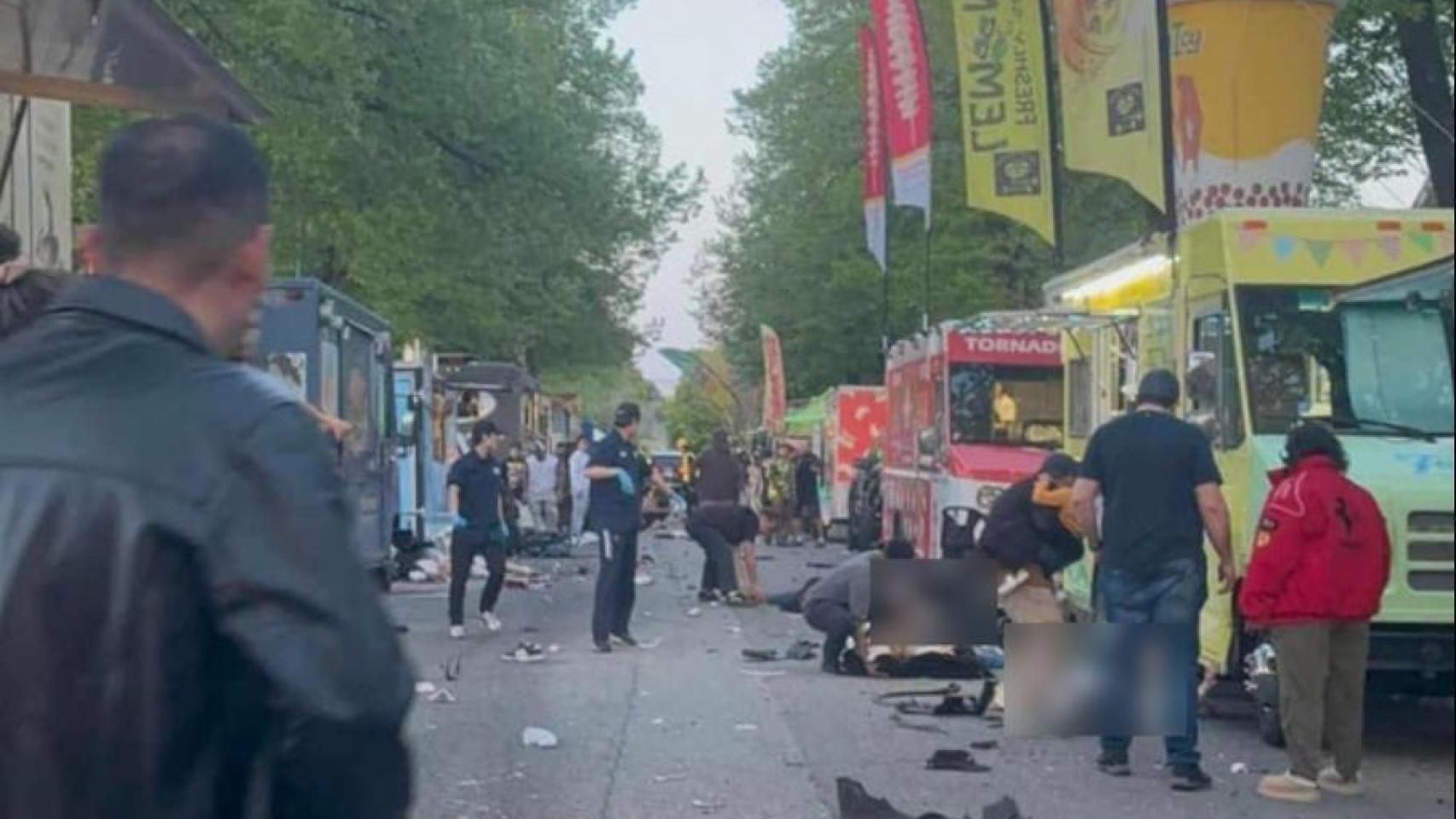


































.jpg)